Hadoop ファイル (HDFS)
まとめ
| 項目 | 説明 |
|---|---|
| リリース状態 | 一般提供 |
| 製品 | Excel Power BI (セマンティック モデル) |
| サポートされている認証の種類 | 匿名 Windows Microsoft アカウント |
| 関数リファレンス ドキュメント | Hdfs.Contents Hdfs.Files |
Note
Power Query Hadoop ファイル (HDFS) コネクタでは、Power BI セマンティック モデルまたは Excel のオンプレミス データ ソースのスケジュールされた更新はサポートされていません。
サポートされる機能
- インポート
Power Query デスクトップから Hadoop ファイル (HDFS) に接続する
Power Query デスクトップには、エクスペリエンスとして Excel と Power BI が含まれています。
Hadoop ファイル (HDFS) に接続するには、次の手順に従います。
データの取得から、その他カテゴリを選択し、Hadoop ファイル (HDFS)を選択し、接続を選択します。 詳細: データの入手先
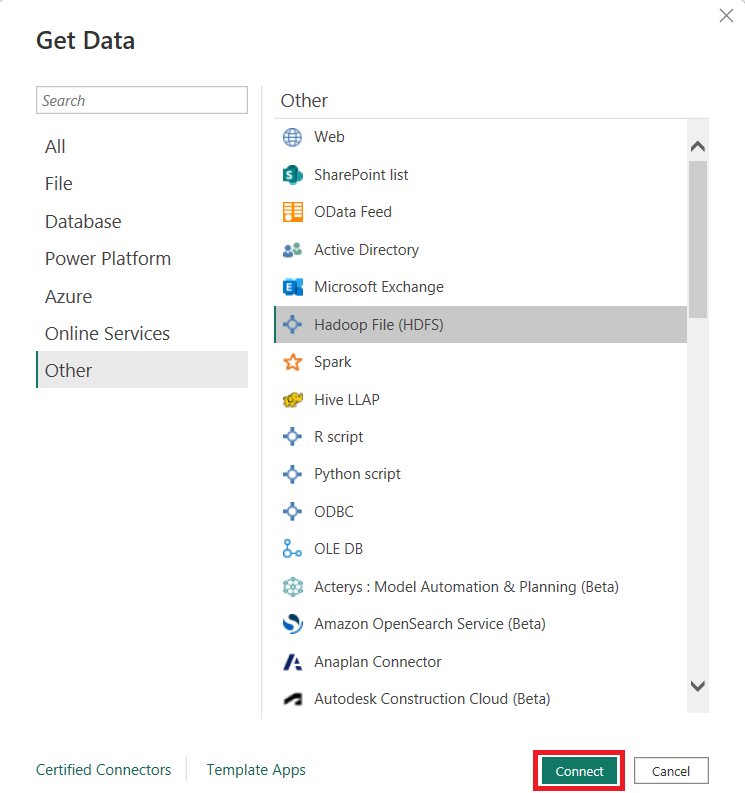
表示されるウィンドウに、Hadoop ファイル (HDFS) インスタンスのサーバー名を入力します。
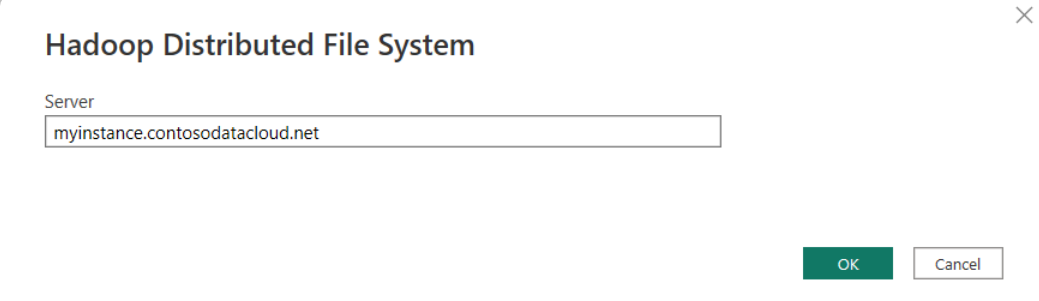
[OK] を選択します。
匿名アクセス、Windows アクセス、または Microsoft アカウントのいずれかを選択し、設定を適用するレベルを選択して接続できます。 詳細については、「データ ソースによる認証」を参照してください。
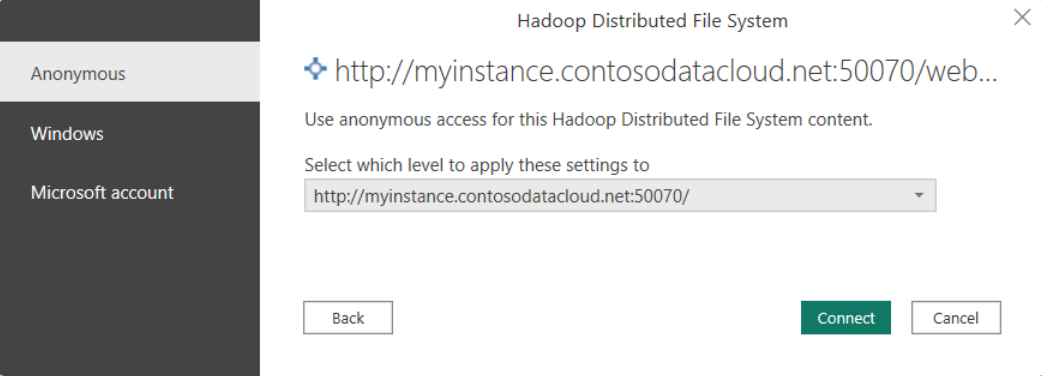
読み込み を選択してテーブルをロードするか、Transform Data を選択して Power Query Editor を開き、使用したいデータセットをフィルタリングして絞り込み、その絞り込んだデータセットをロードします。